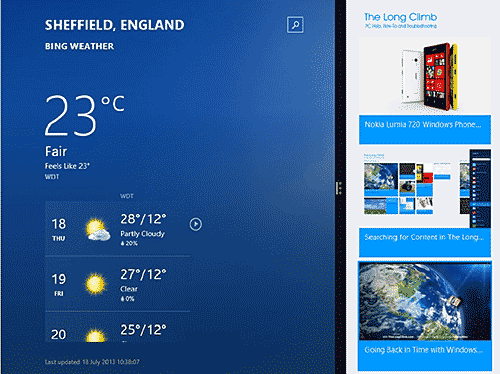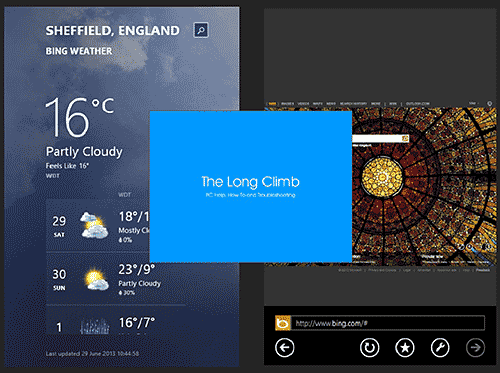Управление запущенными приложениями в Windows 8.1
Одной из особенностей нового интерфейса Windows 8.1 является запуск приложений в полноэкранном режиме, с последующей их фокусировкой. На экране небольшого планшета это не проблема, если конечно не требуется иметь открытым второе окно, например, электронной почты или мессенджера.
Внимание. В Windows 8.1 бок о бок можно открыть до четырех приложений, хотя это число напрямую зависит от разрешения экрана.
Существует несколько способов отображения двух приложений бок о бок: касанием и с клавиатуры. Самый простой способ — с помощью мыши или касания перетащить приложение с верхней центральной части экрана вниз. По мере приближения к центру экрана приложение превратится в большую миниатюру, которую затем можно сбросить в левую или правую часть экрана и там закрепить.
Другой метод — перетащить запущенное приложение с панели на левой стороне экрана внутрь, работающее приложение отобразится как миниатюра.
Это означает, что Windows 8.1 готова закрепить ее в одной четверти экрана. Для разделения приложений используется вертикальная черта с тремя точками на ней. Вы можете перетащить эту линию влево или вправо от центра экрана, что изменит основной акцент с одного приложения на другое. Например, у вас работает два приложения, и вы тянете отделяющую их линию к правой стороне экрана. В этом случае приложение, которое было на левой стороне теперь, занимает три левых четверти экрана. Приложение, с правой стороны экрана – одну правую четверть.
Примечание. Чтобы отобразить список запущенных приложений, вы можете выбрать работающее приложение и провести пальцем с левой части экрана внутрь, а затем наружу. Потом перетащите из списка миниатюры нужных приложений и закрепите их на экране.
На следующем рисунке рабочий стол расположен бок о бок с другим приложением. То есть, вы можете видеть рабочий стол и прижатое к левой или правой стороне экрана приложение одновременно.
Есть еще один способ привязки любого запущенного приложения к левой или правой стороне экрана, причем независимо от его расположения в стеке запущенных приложений. Если вы переместите курсор мыши в верхний левый угл экрана (отметим, касанием это сделать не возможно), отобразятся миниатюры всех запущенных приложений. Здесь Вы можете щелкнуть правой кнопкой мыши в любом запущенном приложении и выбрать параметр привязывающий его к левой или правой стороне экрана.
Третье или даже четвертое приложение, если это поддерживает разрешение экрана, добавляется так же, как и второе. Оно отображается на экране в виде большой миниатюры. При перетаскивании этой миниатюры в левую или правую сторону экрана, она показывает, что при перемещении заменит работающее там приложение. При перемещении миниатюры над разделяющей запущенные приложения вертикальной чертой, открывается место, в которое вы можете вставить дополнительное приложение. Если свободное место не появляется, значит разрешение экрана не позволяет это действие, и вам придется перетащить миниатюру в нижнюю часть экрана, где закрыть или сбросить его.
Если у вас на экране два или больше приложений, вы можете перетащить разделяющую их вертикальную полосу, влево или вправо, что изменит их размер. Это удобно для отображения одного приложения в тонкой полосе вдоль одной стороны экрана, и заполнения другим остальной части пространства.